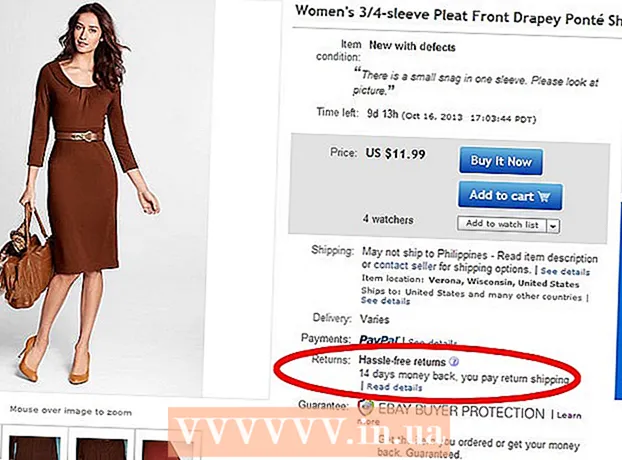Autor:
William Ramirez
Datum Stvaranja:
18 Rujan 2021
Datum Ažuriranja:
1 Srpanj 2024

Sadržaj
U ovom ćemo vam članku pokazati kako pronaći i otvoriti upravitelj datoteka na svom Android uređaju.
Koraci
Metoda 1 od 2: Upravitelj datoteka
 1 Otvorite ladicu aplikacija. Kliknite na ikonu u obliku rešetke malih kvadrata ili točkica. Obično se ova ikona nalazi pri dnu početnog zaslona.
1 Otvorite ladicu aplikacija. Kliknite na ikonu u obliku rešetke malih kvadrata ili točkica. Obično se ova ikona nalazi pri dnu početnog zaslona. - Na Samsung Galaxyju 8 prijeđite prstom od dna zaslona prema gore da biste otvorili ladicu s aplikacijama.
 2 Dodirnite Upravitelj datoteka. Ova se aplikacija također može zvati Datoteke, Moje datoteke, Preglednik datoteka, Istraživač datoteka ili nešto slično. Prikazuju se datoteke i mape koje su pohranjene na Android uređaju.
2 Dodirnite Upravitelj datoteka. Ova se aplikacija također može zvati Datoteke, Moje datoteke, Preglednik datoteka, Istraživač datoteka ili nešto slično. Prikazuju se datoteke i mape koje su pohranjene na Android uređaju. - Ako vaš uređaj nema upravitelja datoteka, pročitajte ovaj članak da biste saznali kako instalirati upravitelj datoteka.
- Ako pronađete aplikaciju Preuzimanja, pokrenite je za pregled datoteka. Pritisnite ikonu za ovu aplikaciju, a zatim dodirnite ikonu “☰” da biste otvorili popis mapa.
 3 Dodirnite mapu da biste je otvorili. Ako želite vidjeti sadržaj SD kartice, kliknite na njezin naziv; u protivnom kliknite "Interna memorija" ili "Interna memorija" ili samo "Memorija".
3 Dodirnite mapu da biste je otvorili. Ako želite vidjeti sadržaj SD kartice, kliknite na njezin naziv; u protivnom kliknite "Interna memorija" ili "Interna memorija" ili samo "Memorija".  4 Kliknite datoteku koju želite otvoriti. Otvorit će se u odgovarajućoj aplikaciji.
4 Kliknite datoteku koju želite otvoriti. Otvorit će se u odgovarajućoj aplikaciji. - Na primjer, ako dodirnete fotografiju, ona će se otvoriti u aplikaciji Galerija ili glavnoj aplikaciji za fotografije.
- Da biste otvorili neke datoteke, poput dokumenata ili proračunskih tablica, morate instalirati posebne aplikacije.
Metoda 2 od 2: Skladištenje
 1 Pokrenite aplikaciju Postavke. Pritisnite ikonu
1 Pokrenite aplikaciju Postavke. Pritisnite ikonu  s ladice aplikacije, početnog zaslona ili trake obavijesti.
s ladice aplikacije, početnog zaslona ili trake obavijesti.  2 Pomaknite se prema dolje i dodirnite Skladištenje. Prikazat će se popis medija za pohranu Android uređaja, poput SD kartice (ako je instalirana) i interne memorije.
2 Pomaknite se prema dolje i dodirnite Skladištenje. Prikazat će se popis medija za pohranu Android uređaja, poput SD kartice (ako je instalirana) i interne memorije.  3 Pomaknite se prema dolje i dodirnite Pogled. Ako se ova opcija ne prikazuje, dodirnite "SD kartica" ili "Interna memorija".
3 Pomaknite se prema dolje i dodirnite Pogled. Ako se ova opcija ne prikazuje, dodirnite "SD kartica" ili "Interna memorija".  4 Kliknite na Pogled. Otvorit će se popis mapa i datoteka pohranjenih na SD kartici ili u unutarnjoj memoriji uređaja.
4 Kliknite na Pogled. Otvorit će se popis mapa i datoteka pohranjenih na SD kartici ili u unutarnjoj memoriji uređaja. - Ova se opcija može nazvati Razno.
 5 Kliknite datoteku koju želite otvoriti. Otvorit će se u odgovarajućoj aplikaciji.
5 Kliknite datoteku koju želite otvoriti. Otvorit će se u odgovarajućoj aplikaciji. - Na primjer, ako dodirnete fotografiju, ona se otvara u aplikaciji Galerija ili glavnoj aplikaciji za fotografije.
- Da biste otvorili neke datoteke, poput dokumenata ili proračunskih tablica, morate instalirati posebne aplikacije.